設定・トラブル
サーバーのメールを残す/消す(POP)|iOS 14 / iPadOS 14|メールサービス
iOS 14 / iPadOS 14の標準メールアプリで、OCNのサーバーにメールを残すかどうか設定する方法をご案内します。
- iOS 14 / iPadOS 14
-
-
メールの設定方法(POP)
-
メールの操作方法
-
困ったときは
-
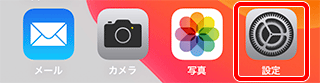
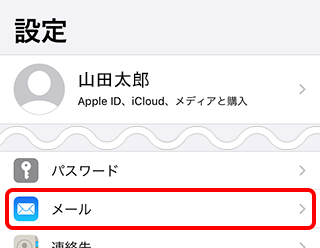

iPadOSの場合
画面左側の[設定]欄を下にスクロールし、[メール]をタップします。
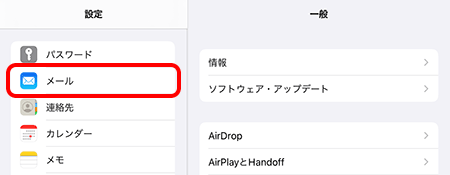
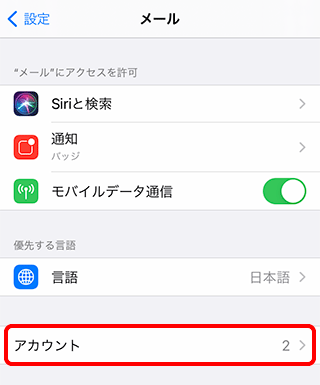

iPadOSの場合
画面右側に表示される[メール]欄の[アカウント]をタップします。
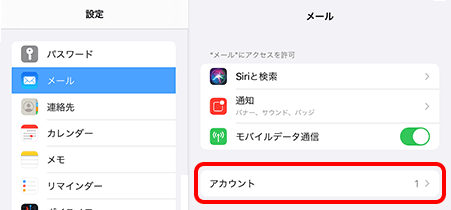
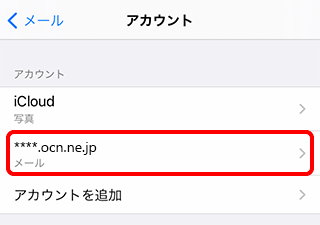
※[詳細]の項目がない場合は、この設定は必要ありません。
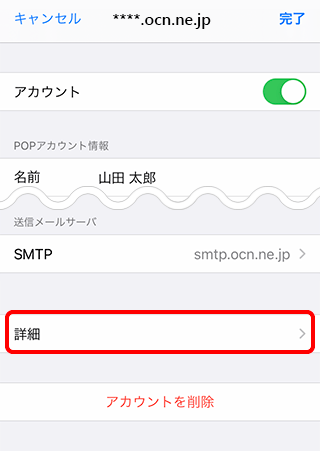
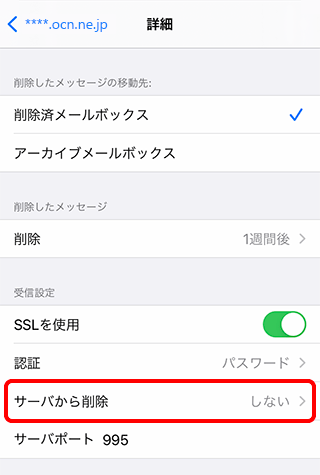
[サーバから削除]の項目がない場合
メールアプリとサーバーの内容が同期される、IMAP方式での設定になっています。
メールアプリから削除したメールはサーバーからも削除されるため、このページの設定は不要です。
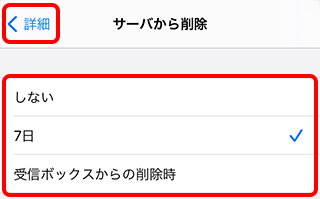
|
しない |
メール受信後もサーバーにメールのコピーが残る ※OCNメール(Webメール)や他の端末で同じメールを確認したい場合はこちらを選択 |
|---|---|
|
7日 |
メールを受信してから7日後にサーバにあるメールのコピーを削除する ※サーバーにメールを残す必要がない場合はこちらを選択。削除されたメールはOCNメール(Webメール)でも見られなくなります |
|
受信ボックスからの削除時 |
メールアプリの受信トレイからメールを削除または移動したときに、サーバにあるメールのコピーも削除する ※サーバー容量を節約したい場合はこちらを選択。削除されたメールはOCNメール(Webメール)でも見られなくなります |

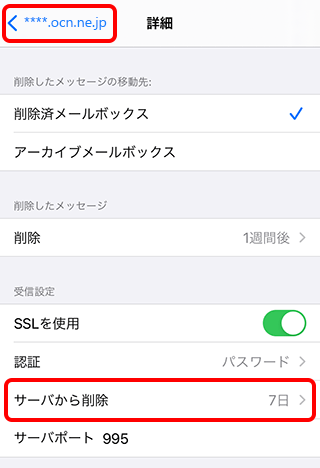

解決しない場合は、OCNテクニカルサポートまでお問い合わせください。
知りたいことが見つからない方は
こちらもご活用ください
 アンケートにご協力をお願いします
アンケートにご協力をお願いします
「疑問・問題は解決しましたか?」
アンケート
お客さまサポートサイトへのご意見・ご要望をお聞かせください。
ご意見・ご要望がありましたら、ご自由にお書きください。
※ご意見・ご要望は、お客さまサポートサイトの改善に利用させていただきます。
※お問い合わせにはお答えできかねますので、個人情報の入力はご遠慮ください。


